วิธีการคำนวณค่าเบี่ยงเบนมาตรฐานใน Excel
ในสถิติ ค่าเบี่ยงเบนมาตรฐานคือการวัดว่าชุดข้อมูลที่กระจายตัวสัมพันธ์กับค่าเฉลี่ยอย่างไร พูดง่ายๆ ก็คือ มันบอกคุณว่า "กระจาย" คอลเลกชั่นจุดข้อมูลเป็นอย่างไร
สิ่งนี้มีประโยชน์สำหรับสิ่งต่างๆ เช่น การทำความเข้าใจว่าเกรดของนักเรียนในห้องเรียนแตกต่างกันอย่างไร หรือการตรวจวัดว่าอุณหภูมิของบางสิ่งเปลี่ยนแปลงไปมากเพียงใดเมื่อเวลาผ่านไป โดยสามารถช่วยให้คุณเข้าใจความแตกต่างระหว่างชุดข้อมูลสองชุดที่อาจใช้ค่าเฉลี่ยเดียวกันได้
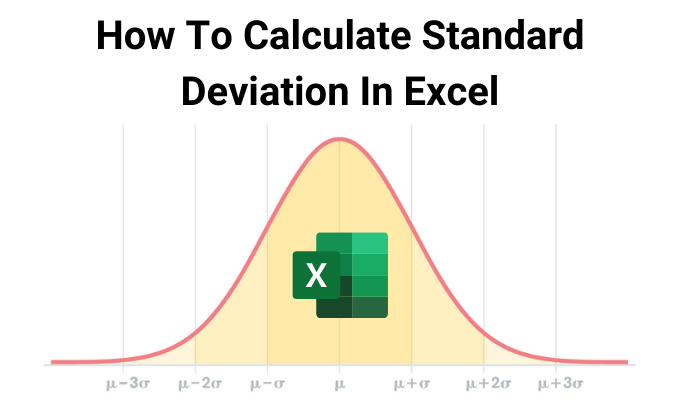
เช่นเดียวกับห้องเรียนสองห้องของนักเรียนที่มีเกรดเฉลี่ยโดยรวมพื้นฐานเท่ากัน แต่มีนักเรียนสองสามคนที่อาจทำได้แย่กว่านั้นมาก (หรือดีกว่ามาก) ในห้องเรียนหนึ่งและไม่ใช่ในห้องเรียนอื่น
คำนวณโดยใช้รากที่สองของความแปรปรวนของชุดข้อมูลในทางคณิตศาสตร์ ในบทความนี้ คุณจะได้เรียนรู้วิธีคำนวณค่าเบี่ยงเบนมาตรฐานในExcel
การใช้งานทั่วไปสำหรับค่าเบี่ยงเบนมาตรฐาน
มีหลายวิธีในการจัดการข้อมูลใน Excel(manipulate data in Excel)และฟังก์ชันส่วนเบี่ยงเบนมาตรฐานเป็นเพียงเครื่องมือที่มีประสิทธิภาพอีกหนึ่งเครื่องมือสำหรับคุณ
ปกติผู้คนใช้การคำนวณส่วนเบี่ยงเบนมาตรฐานเมื่อใด เป็นเรื่องปกติธรรมดาที่จะใช้สิ่งนี้เป็นรูปแบบหนึ่งของการวิเคราะห์ข้อมูล(a form of data analysis)ในอุตสาหกรรมต่างๆ

ตัวอย่างบางส่วน ได้แก่:
- การศึกษาประชากร(Population studies) : นักวิจัย ด้านสุขภาพ(Health)ไม่เพียงแต่อาจสนใจที่จะกำหนดความแตกต่างของอัตราการเผาผลาญระหว่างชายและหญิงเท่านั้น แต่ยังรวมถึงอัตราที่แตกต่างกันระหว่างสองกลุ่มนี้ด้วย
- หลักฐานทางวิทยาศาสตร์(Scientific evidence) : การวัดผลระหว่างการทดลองโดยมีผลต่างน้อยกว่าค่าเฉลี่ยมักจะบ่งชี้ว่ามีหลักฐานที่เข้มแข็งกว่าการวัดที่แตกต่างกันอย่างมาก
- คุณภาพระดับอุตสาหกรรม(Industrial quality) : การวัดว่าขนาดหรือคุณภาพของผลิตภัณฑ์ที่มาจากสายการผลิตแตกต่างกันหรือไม่ สามารถระบุได้ว่าเครื่องจักรนั้นผลิตผลิตภัณฑ์ตามข้อกำหนดที่ยอมรับได้มากน้อยเพียงใด
- ความเสี่ยงทางการเงิน(Financial risk) : นักวิเคราะห์หุ้นใช้ค่าเบี่ยงเบนมาตรฐานในการวัดมูลค่าของหุ้น(value of stocks)หรือสินทรัพย์อื่น ๆ ที่แตกต่างกันไป ซึ่งสามารถระบุได้ว่าการลงทุนมีความเสี่ยงหรือไม่
วิธีการคำนวณค่าเบี่ยงเบนมาตรฐาน(Standard Deviation)ในExcel
ไม่ว่าเหตุใดคุณอาจต้องคำนวณค่าเบี่ยงเบนมาตรฐานของชุดข้อมูลExcelทำให้การคำนวณทำได้ง่ายมาก
ค่าเบี่ยงเบนมาตรฐานมีสองรูปแบบที่คุณสามารถคำนวณได้ใน Excel
- ค่าเบี่ยงเบนมาตรฐานของตัวอย่าง(Sample standard deviation) : ใช้ชุดข้อมูลชุดเดียวจากกลุ่มตัวอย่างที่มีประชากรจำนวนมากขึ้น
- ส่วนเบี่ยงเบนมาตรฐานของประชากร(Population standard deviation) : ใช้ชุดข้อมูลทั้งหมดจากประชากรทั้งหมด
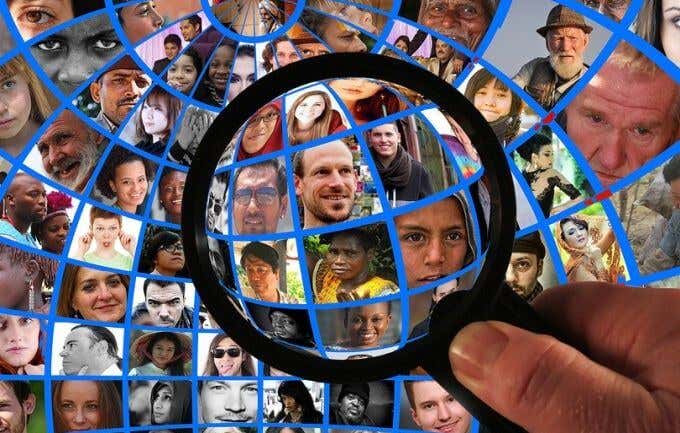
ในกรณีส่วนใหญ่ ไม่สามารถใช้ข้อมูลจากประชากรทั้งหมดได้ (เช่น การวัดอัตราการเผาผลาญในเพศหญิง) ดังนั้นจึงเป็นเรื่องปกติมากที่จะใช้ค่าเบี่ยงเบนมาตรฐานของตัวอย่าง แล้วอนุมานผลลัพธ์กับประชากรทั้งหมด
สูตรเบี่ยงเบนมาตรฐานหกสูตรที่มีอยู่ในExcelได้แก่ :
- STDEV.S: ส่วนเบี่ยงเบนมาตรฐานของชุดข้อมูลตัวเลข
- STDEVA: ส่วนเบี่ยงเบนมาตรฐานของชุดข้อมูลรวมถึงอักขระข้อความเช่น "False" หรือ 0
- STDEV: เหมือนกับSTDEV.Sแต่ใช้ในสเปรดชีตที่สร้างในExcel 2007หรือเวอร์ชันก่อนหน้า
ฟังก์ชัน STDEV.P(STDEV.P) , STDEVPAและSTDEVPทั้งหมดทำงานในลักษณะเดียวกับฟังก์ชันด้านบน แต่ใช้ชุดข้อมูลจากประชากรทั้งหมดแทนที่จะเป็นตัวอย่าง
วิธีใช้ฟังก์ชัน STDEV.S(STDEV.S)และSTDEV.P(STDEV.P Function)
การใช้ฟังก์ชันส่วนเบี่ยงเบนมาตรฐานในExcelค่อนข้างตรงไปตรงมา คุณเพียงแค่ต้องจัดเตรียมฟังก์ชันพร้อมกับชุดข้อมูลทั้งหมด
ในตัวอย่างต่อไปนี้ เราจะนำชุดข้อมูลของรัฐบาลเกี่ยวกับ คะแนน SATสำหรับ โรงเรียนใน นิวยอร์ก(New York)และกำหนดส่วนเบี่ยงเบนมาตรฐานของคะแนนคณิตศาสตร์
เนื่องจากชุดข้อมูลที่มีคะแนนคณิตศาสตร์อยู่ในช่วงตั้งแต่ D2 ถึงD461เพียงเลือกเซลล์ใดๆ ที่คุณต้องการให้ส่วนเบี่ยงเบนมาตรฐานไปและพิมพ์:
=STDEV.P(D2:D461)

กดEnterเพื่อสิ้นสุดการป้อนสูตร คุณจะเห็นว่าค่าเบี่ยงเบนมาตรฐานสำหรับประชากรทั้งหมดของข้อมูลคือ 64.90674

ตอนนี้ ลองนึกภาพว่าคุณไม่มีชุดข้อมูลทั้งหมดสำหรับโรงเรียนทั้งหมดในรัฐ แต่คุณยังคงต้องการนำค่าเบี่ยงเบนมาตรฐานของตัวอย่างโรงเรียน 100 แห่ง มาใช้สรุปข้อสรุปเกี่ยวกับโรงเรียนทั้งหมดได้
สิ่งนี้จะไม่ถูกต้องนัก แต่ก็ยังควรให้แนวคิดเกี่ยวกับความจริงแก่คุณ
เนื่องจากชุดข้อมูลที่มีคะแนนคณิตศาสตร์อยู่ในช่วงตั้งแต่ D2 ถึงD102เพียงเลือกเซลล์ใดๆ ที่คุณต้องการให้ส่วนเบี่ยงเบนมาตรฐานไปและพิมพ์:
=STDEV.S(D2:D102)

กดEnterเพื่อสิ้นสุดการป้อนสูตร คุณจะเห็นว่าค่าเบี่ยงเบนมาตรฐานสำหรับตัวอย่างข้อมูลที่มีขนาดเล็กกว่านี้คือ 74.98135
นี่เป็นตัวอย่างที่ดีของความแม่นยำของภาพที่คุณจะได้รับจากขนาดตัวอย่างที่ใหญ่ขึ้น ตัวอย่างเช่น สูตร STDEV.S(STDEV.S)เดียวกันกับที่ใช้กับขนาดกลุ่มตัวอย่าง 200 โรงเรียน คืนค่า 68.51656 ซึ่งใกล้เคียงกับค่าเบี่ยงเบนมาตรฐานจริงของประชากรทั้งหมดมากกว่า
วิธีใช้ฟังก์ชัน STDEVA Excel(STDEVA Excel Function)
ฟังก์ชันส่วนเบี่ยงเบนมาตรฐานSTDEVAไม่ค่อยได้ใช้ เนื่องจากชุดข้อมูลส่วนใหญ่ที่ผู้คนใช้จะเติมด้วยข้อมูลตัวเลขเท่านั้น แต่คุณอาจมีสถานการณ์ที่จะมีค่าข้อความอยู่ภายในข้อมูล
นี่คือวิธีที่ STDEVA จัดการกับข้อมูลข้อความ
- TRUE ประเมินเป็น 1
- FALSE ประเมินเป็น 0
- ข้อความอื่น ๆ ประเมินเป็น 0
ตัวอย่างหนึ่งที่อาจมีประโยชน์คือหากคุณมีเซ็นเซอร์ในเครื่องวัดอุณหภูมิของเหลวที่สูงกว่า 0 องศาเซลเซียส(Celsius)
คุณสามารถตั้งโปรแกรมเซ็นเซอร์เพื่อที่ว่าหากไม่ได้เชื่อมต่อหัววัดอุณหภูมิ มันจะเขียน "FALSE" ลงในสตรีมข้อมูล เมื่อคุณทำการคำนวณค่าเบี่ยงเบนมาตรฐานในExcelการอ่านข้อมูล "FALSE" เหล่านั้นจะถูกแปลงเป็น 0 ภายในชุดข้อมูลก่อนที่จะคำนวณค่าเบี่ยงเบนมาตรฐาน
สูตรคือ:
=STDEVA(C2:C100)

กด Enter(Press Enter)เมื่อคุณทำเสร็จแล้ว ผลลัพธ์ในกรณีนี้คือ 4.492659 ซึ่งหมายความว่าชุดข้อมูลตัวอย่างทั้งหมดที่มีจุดต่ำกว่า 100 จุดจะแตกต่างจากค่าเฉลี่ยโดยรวมเพียงไม่ถึง 5 องศา
ผลลัพธ์นี้จะพิจารณาว่าการอ่านข้อมูล "FALSE" มีค่าเท่ากับ 0 องศา
เช่นเดียวกับในกรณีของ ฟังก์ชัน STDEV.Sหากคุณมีประชากรทั้งหมดของข้อมูลที่มีการป้อนข้อความ คุณสามารถใช้ ฟังก์ชัน STEVPAเพื่อคำนวณค่าเบี่ยงเบนมาตรฐานสำหรับประชากรนั้น
จำไว้ว่า ถ้าคุณใช้ (Remember)Excelเวอร์ชันเก่าที่ไม่มีฟังก์ชันส่วนเบี่ยงเบนมาตรฐานอื่นๆ คุณยังสามารถใช้STDEVและSTDEVPได้ ซึ่งทำงานในลักษณะเดียวกับการคำนวณค่าเบี่ยงเบนมาตรฐานในExcelตามตัวอย่างด้านบน อย่างไรก็ตาม ฟังก์ชันเหล่านั้นไม่สามารถใช้ข้อความหรือข้อมูลเชิงตรรกะได้
อย่า(Make)ลืมดูเคล็ดลับและลูกเล่นที่มีประโยชน์อื่นๆ ของเราในการใช้ Excel (tips and tricks for using Excel)และแบ่งปันการใช้งานฟังก์ชันส่วนเบี่ยงเบนมาตรฐานของคุณเองในส่วนความคิดเห็นด้านล่าง
Related posts
Calculate Standard Deviation and Standard Error ของ Mean ใน Excel
ดึงข้อมูล Excel จากหน้าเว็บโดยตรง
วิธีลบรหัสผ่านจากแผ่นงานที่มีการป้องกันของ Excel
เพิ่มวันที่และเวลาลงในแผ่นงาน Excel อย่างรวดเร็ว
รีวิวหนังสือ - คู่มือ How-To Geek สำหรับ Windows 8
7 คำแนะนำทางเทคนิค SEO Optimization สำหรับเว็บไซต์ใด ๆ
วิธีการแปลงดีวีดีเป็นดิจิทัล
ใช้ Netstat เพื่อดู Listening Ports และ PID ใน Windows
วิธีสแกน QR Code บน iPhone และ Android
6 การตั้งค่ากล้องที่ดีที่สุดสำหรับภาพถ่ายดวงจันทร์
ถอนการติดตั้งและติดตั้ง IE ใหม่ใน Windows 7
ปิดการควบคุมบัญชีผู้ใช้ (UAC) สำหรับแอปพลิเคชันเฉพาะ
วิธีใช้เครือข่ายส่วนตัวของ Firefox เพื่อปกป้องตัวเองทางออนไลน์
วิธีแปลงรูปภาพ WEBP เป็น JPG, GIF หรือ PNG
วิธีเปิดไฟล์ที่ถูกล็อคเมื่อมีโปรแกรมอื่นใช้งานอยู่
วิธีถ่ายภาพหน้าจอบน Nintendo Switch
วิธีดาวน์โหลดวิดีโอจากเว็บไซต์ใด ๆ
วิธีเปิดไฟล์ JAR บน Windows
วิธีการใช้รหัสผ่านป้องกัน PDF เพื่อให้ปลอดภัย
สร้างแอป Gmail บนเดสก์ท็อปด้วยไคลเอนต์อีเมล 3 ตัวนี้
